Mit dem Verschieben ![]() kann man Objekte (Ebenen) verschieben. Um ein Objekt zu verschieben, ziehen Sie es mit gedrückter Maustaste.
kann man Objekte (Ebenen) verschieben. Um ein Objekt zu verschieben, ziehen Sie es mit gedrückter Maustaste.
Mit den Pfeiltasten bei aktiviertem Werkzeug können Sie die aktive Ebene oder das ausgewählte Fragment in Schritten von einem Pixel oder mit der Taste Strg in Schritten von 10 Pixeln in die gewählte Richtung verschieben.
Halten Sie die Tasten Shift+Alt gedrückt, während Sie eine Ebene bzw. ein Objekt verschieben, um ihre Kopie zu erstellen und zu verschieben.
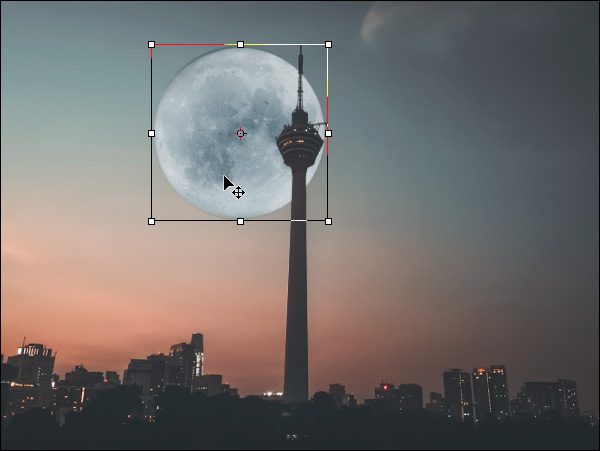 Verschieben eines Objektes
Verschieben eines Objektes
Die Parameter des Werkzeugs werden im Werkzeugoptionen-Bedienfeld oberhalb des Bildfensters angezeigt und können durch einen Rechtklick auf das Bild aufgerufen werden.
Beim aktivierten Kästchen Automatische Auswahl wird eine Ebene (oder eine Ebenengruppe) mit dem bewegten Objekt automatisch aktiviert. Solcherweise ist es unnötig, eine Ebene im Ebenen-Bedienfeld manuell auszuwählen. Nutzen Sie diese Möglichkeit bei der Arbeit mit kompliziert strukturierten Dokumenten (mehrere Ebenen, Ebenengruppen usw.).
Durch Doppelklicken auf eine Vektorform oder einen Text wird eines der Werkzeuge – Form bearbeiten, Text bzw. Pfadtext – aktiviert, um das ausgewählte Element zu bearbeiten.
Das Kästchen Rahmen anzeigen macht die Grenzen des bewegten Objektes sichtbar.
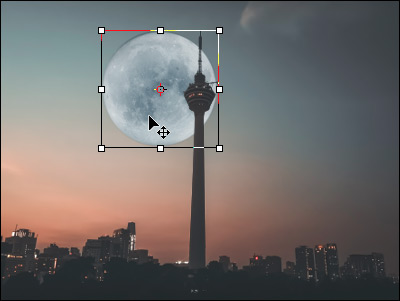 Sichtbare Grenzen des bewegten Objektes
Sichtbare Grenzen des bewegten Objektes
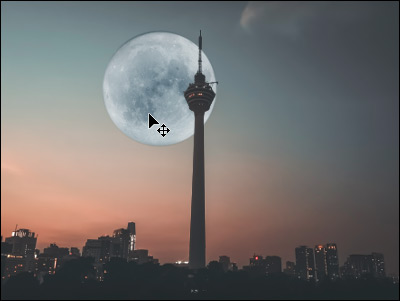 Rahmen ist ausgeblendet
Rahmen ist ausgeblendet
Hinweis. Wenn Sie das Kontrollkästchen aktivieren und eine der quadratischen Markierungen ziehen, wird das Werkzeug Frei transformieren aktiviert. Die Transformationsparameter werden im Einstellungsfeld angezeigt.
Verwenden Sie die folgenden Schaltflächen, um die ausgewählte Ebene an Leinwand anzupassen oder mehrere ausgewählte Ebenen aneinander auszurichten:
![]() - Oberkanten ausrichten,
- Oberkanten ausrichten,
![]() - vertikale Zentren ausrichten,
- vertikale Zentren ausrichten,
![]() - Unterkante ausrichten,
- Unterkante ausrichten,
![]() - linke Kanten ausrichten,
- linke Kanten ausrichten,
![]() - horizontale Zentren ausrichten,
- horizontale Zentren ausrichten,
![]() - rechte Kanten ausrichten.
- rechte Kanten ausrichten.
 Oberkanten wurden ausgerichten
Oberkanten wurden ausgerichten
 Horizontale Zentren wurden ausgerichten
Horizontale Zentren wurden ausgerichten
Klicken Sie auf die Schaltfläche Standard, um die Einstellungen zurückzusetzen.
